# Създаване на документ
За да създадете документ, натиснете бутона "Създаване на документ". Процеса има 3 стъпки:
- Изберете настройки
- Попълнете показаната форма
- Натиснете "Провери и изпрати"
# Общи настройки
Първата стъпка е да се изберат правилните настройки.
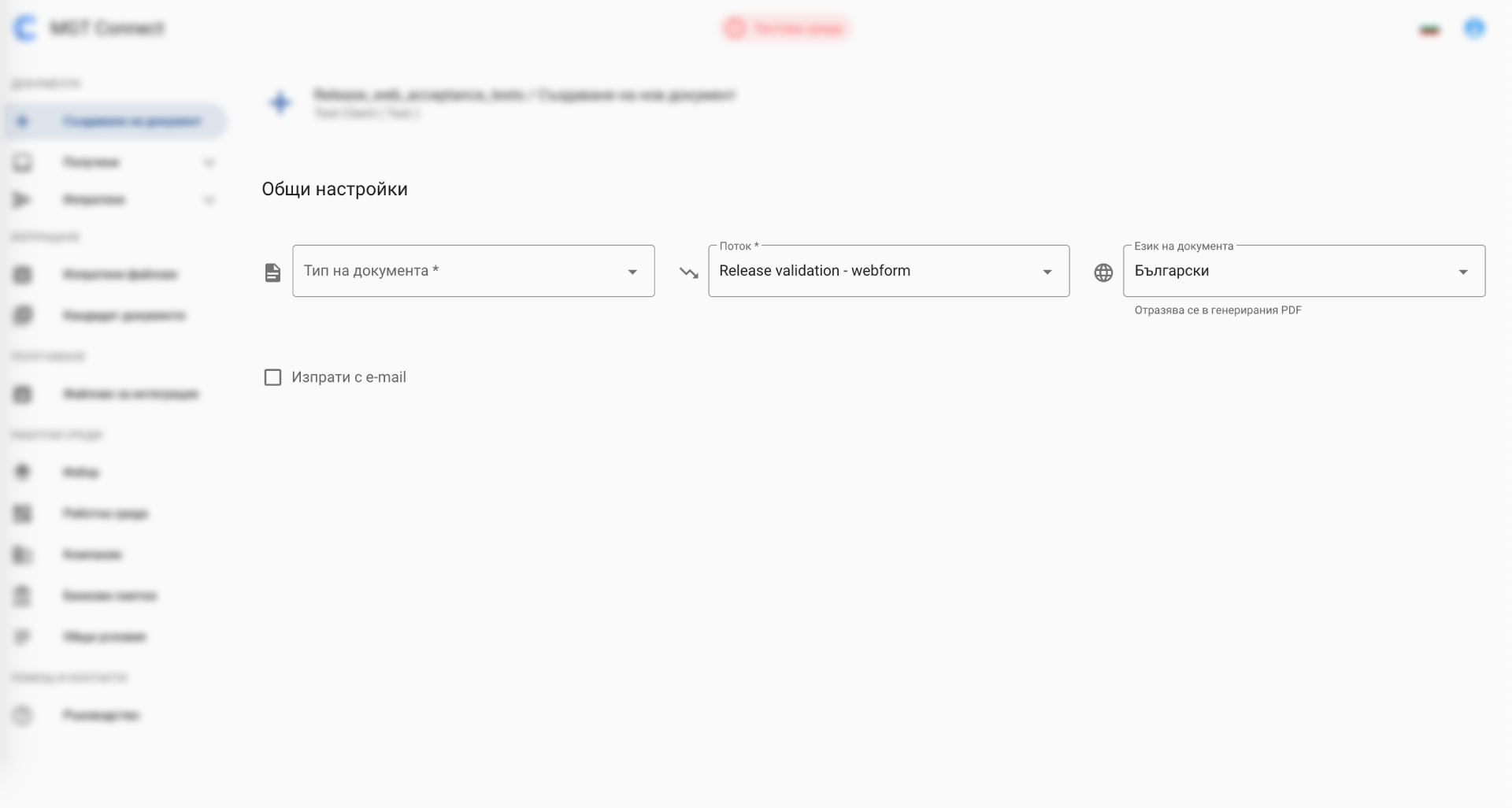
# Тип на документа
Изберете типа на документа, който искате да създаде. След като го изберете, съответната форма ще бъде заредена.
# Поток
Избирането на правилен поток е задължително. Ако има само един настроен, той ще бъде избран по подразбиране.
# Език
Изберете език на документа от списъка с поддържани езици. Това е езика на документа и на PDF, който ще бъде генериран.
# Изпращане по имейл
За да изпратите документа по имейл, чекнете "Изпрати по имейл". Ще се отвори поле, където може да въведете получателите на документа. Може да въведете повече от един имейл адрес, разделен със запетая.
# Форма за попълване
Втората стъпка е да попълните формата на съответния документ. В зависимост от типа на документа, полетата ще бъдат различни.
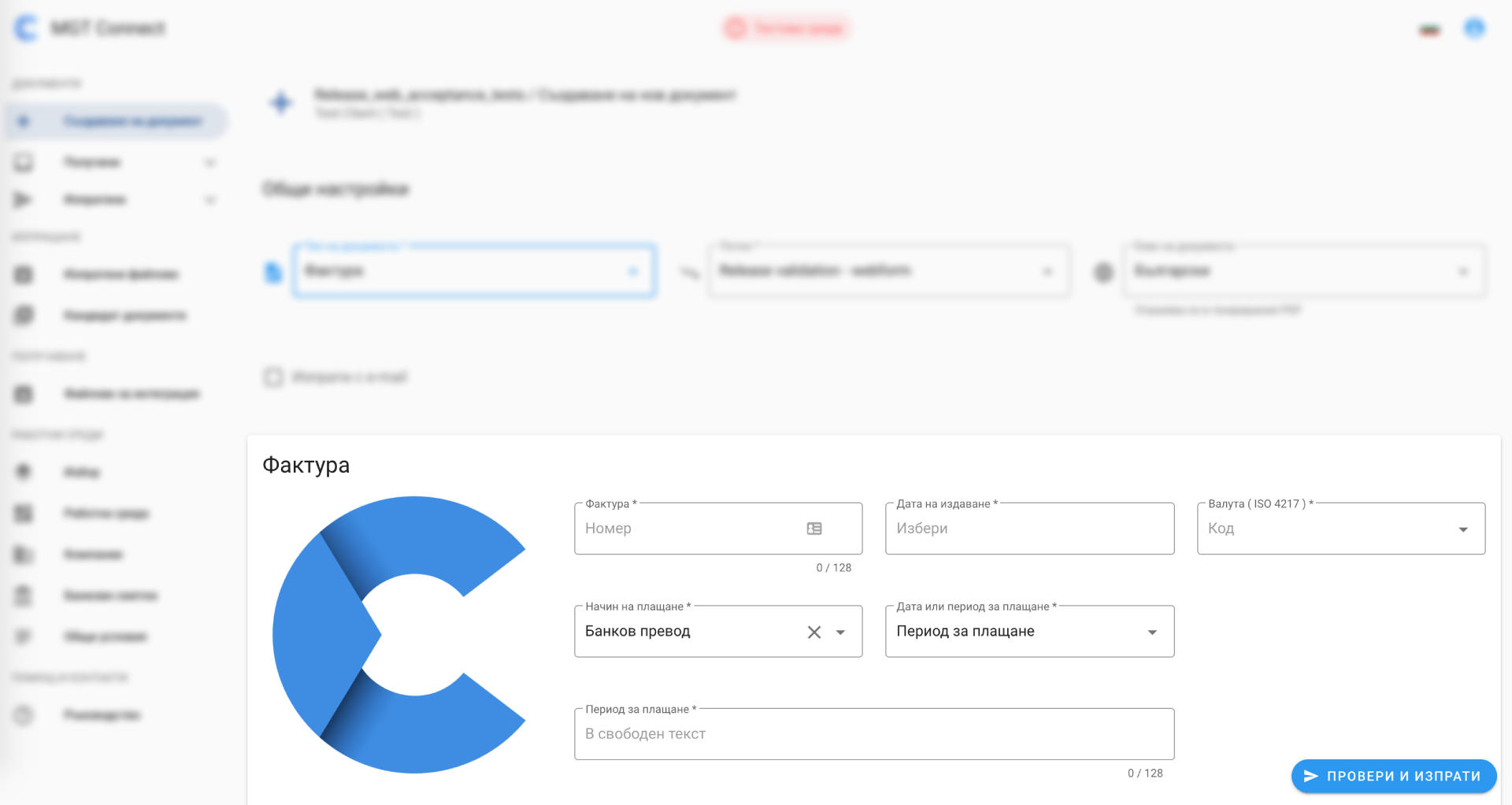
# Задължителни полета
Всички задължителни полета ще са маркирани със символ *.
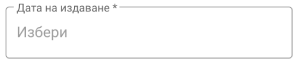
# Само-попълващи се полета
Някои полета се попълват автоматично. Те са маркирани с "калкулирани" текст който не може да бъде променен.

# Секция Контакти
Секцията се използва за въвеждане на различните юридически лица, обвързани с конкретния документ. Натиснете конкретния тип на лицето (купувач, продавач, доставчик) и списък с въведени фирми ще се появи. Може филтрирате резултатите по име.

Внимание
Списъка с юридически лица се попълва автоматично от въведените фирми в конкретния работен плот.
# Секция допълнителна информация
Секцията за допълнителан информация се използва за добавяне на референции към други документи. Пример за това е номер на договор. За да, добавите допълнителна информация, натиснете бутона Добави. За премахване, натиснете бутона за изтриване (  ).
).
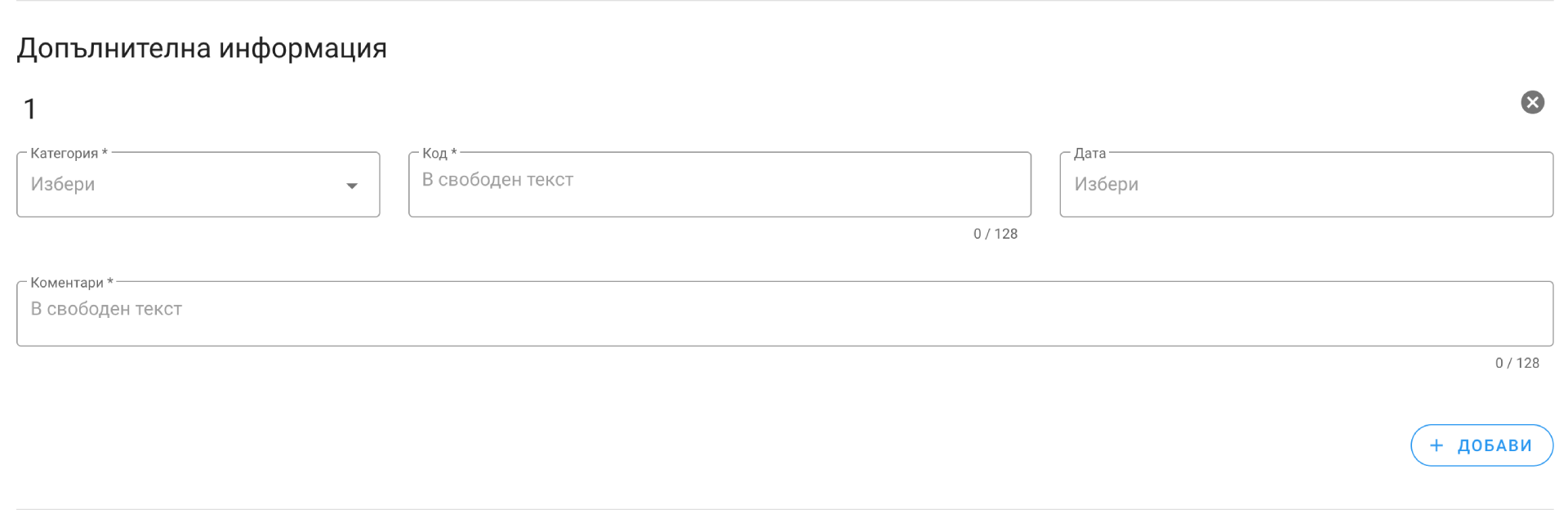
# Линии
Секцията с линиите на документ се използва за добавяне на продукти/услуги. За да добавите нов ред, натиснете "Добави линия". За да премахнете такава, натиснете бутона "изтрий". (  ).
).
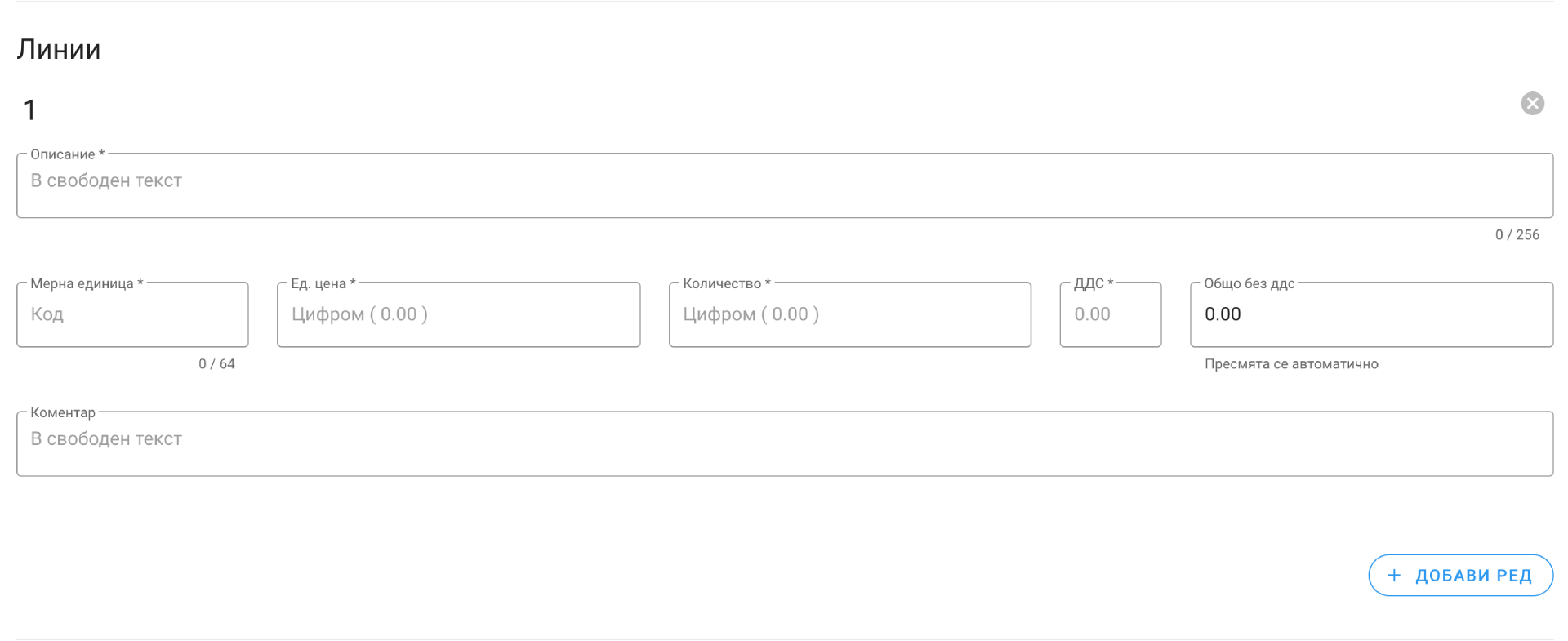
# Изпращане на документ
За да изпратите документа за обработка, натиснете бутона "Провери и изпрати". Ако липсват задължителни полета, изпращането ще бъде блокирано и грешките ще бъдат показани във формата (в червено). Ако формата е валидна, то документа ще бъде изпратен, а потребителя ще бъде препратен към Изпратени файлове екран, където статуса на обработка може да бъде проследен.
